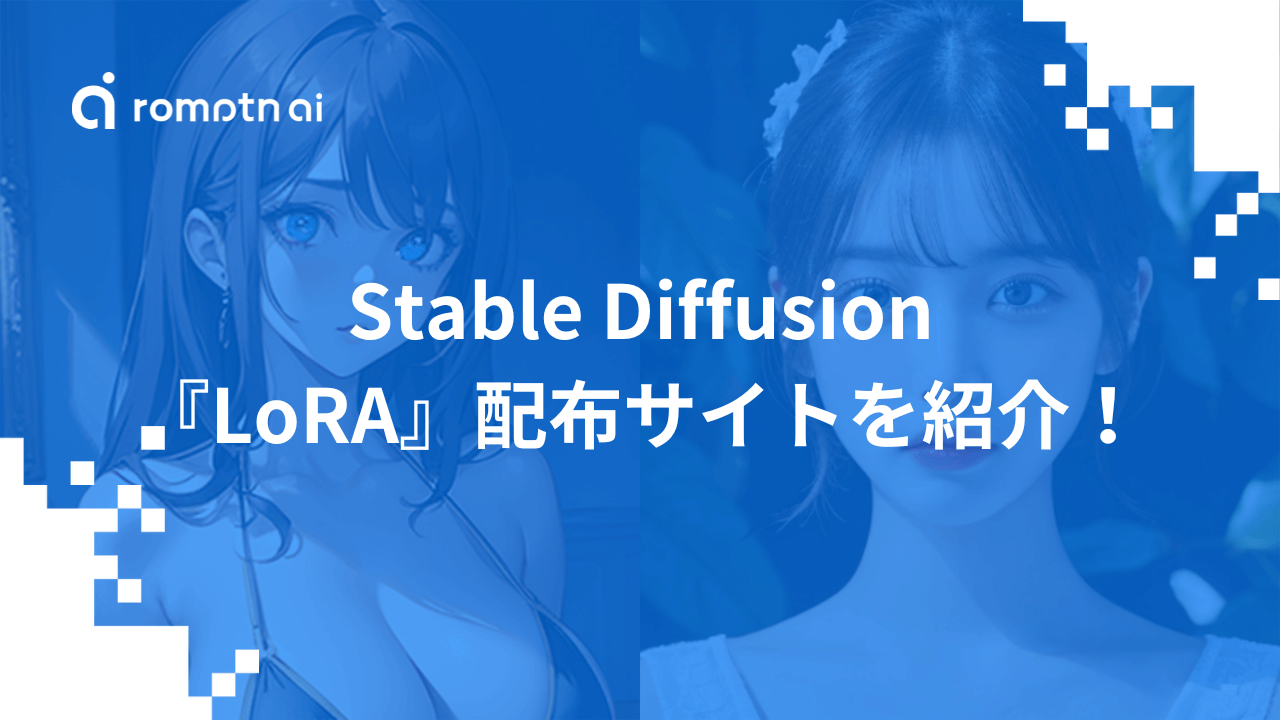Stable DiffusionでAI画像を生成する際、追加学習モデルである『Lora』を活用することで、AI画像生成の自由度が大きく上がります。
AI画像生成に必須要素とも言える『Lora』ですが、「『Lora』って何?」と疑問に思う方や、導入の仕方や使用方法が分からない方も多いのではないでしょうか?
そこで本記事では『Lora』とはどんなモデルなのか、メリットや導入手順、使用方法について詳しく解説をしていきます。
Stable Diffusionとは
「Stable Diffusion」はイギリスのStability AI社が2022年8月に発表した画像生成AIサービスのことです。呪文(プロンプト)と呼ばれる指示文を入力することで、作りたい画像を簡単に生成することができます。
Stable Diffusionはオープンソースであり、誰でも無料で使用することができます。
Stable Diffusion Web UI AUTOMATIC1111とは
Stable Diffusion Web UIとは、AUTOMATIC1111氏が開発及び提供しているツールのことです。
Stable Diffusionを簡単に利用するために開発され、初心者の方はもちろんのこと、多機能により上級者の方も十分に利用できるツールとなっています。
Stable Diffusion Web UI AUTOMATIC1111のインストール方法
※Stable Diffusion Web UI AUTOMATIC1111のインストール方法については、以下の記事を参考にしてください。
romptn aiでは、Stable Diffusionに関する記事を300記事以上書いてきた知見を用いて、「0から始めるStable Diffusion」という書籍を執筆しています。今回、romptn aiの2周年を記念し、期間限定でその書籍データを無料でプレゼントいたします。
本キャンペーンは予告なく終了することがございます。Amazonでベストセラーも獲得した書籍になりますので、ぜひこの機会にプレゼントをお受け取りください!
\ Amazonでベストセラー獲得/
無料で今すぐ書籍をもらう ›Loraとは
『Lora』とは”Low-Rank-Adaptation”の略で、非常に少ない計算量でAIの追加学習を可能にするモデルのことを指します。
従来のAIの学習はものすごい計算量が必要で、高性能なパソコンと時間が必要でしたが、『Lora』が開発されたことで、誰でも手軽に追加学習をできるようになりました。
『Lora』で画像を追加学習させることで画像生成結果をコントロールし、好みの画像を得ることができるようになります。
Loraを使用するメリット
『Lora』を利用するメリットとして、以下が挙げられます。
①イラストの画風を調整することができる
②人物やキャラクターを指定して画像を生成することができる
③自分の好きな服装・髪型・背景・ポーズなどにできる
※『Lora』についてさらに詳しく知りたい方は、以下の記事を参考にしてください。
たった2時間のChatGPT完全入門無料セミナーで ChatGPTをフル活用するためのAIスキルを身につけられる!
今すぐ申し込めば、すぐに
ChatGPTをマスターするための
超有料級の12大特典も無料!
『Lora』データを配布しているサイト
『Lora』ファイルを配布しているサイトは、主に以下の2つです。これらのサイトで『Lora』を探して、ダウンロードすることができます。
「civitai」での入手方法
「civitai」はStable Diffusionの各種モデルや『Lora』などが網羅的に公開・発信されているプラットフォーム(Webサイト)です。
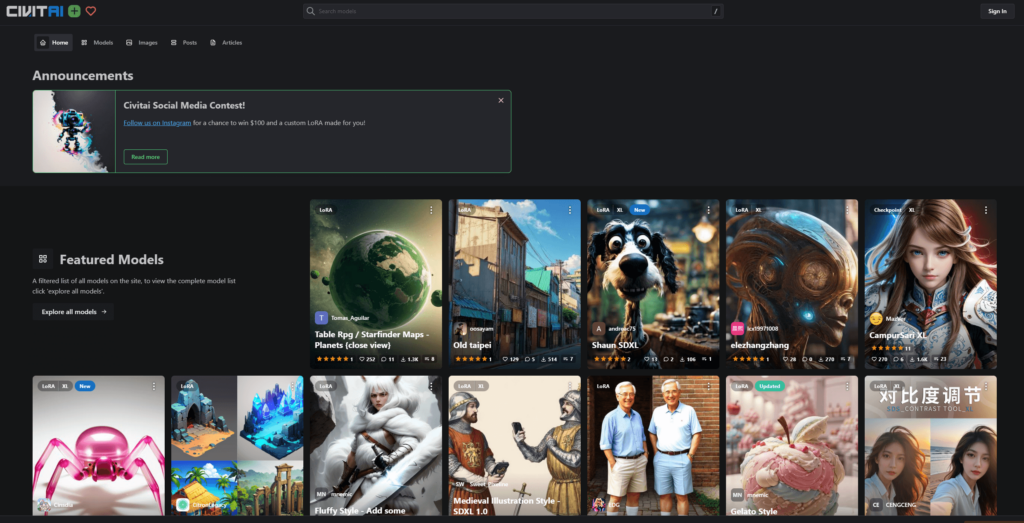
「civitai」はそれぞれのモデルやLoraの生成画像例がサムネイル表示されていて、自分の好きなものを見つけやすいサイト設計になっています。
「civitai」での『Lora』の探し方は、
まず、civitaiのトップページを開き、「Explore all models →」をクリックします。
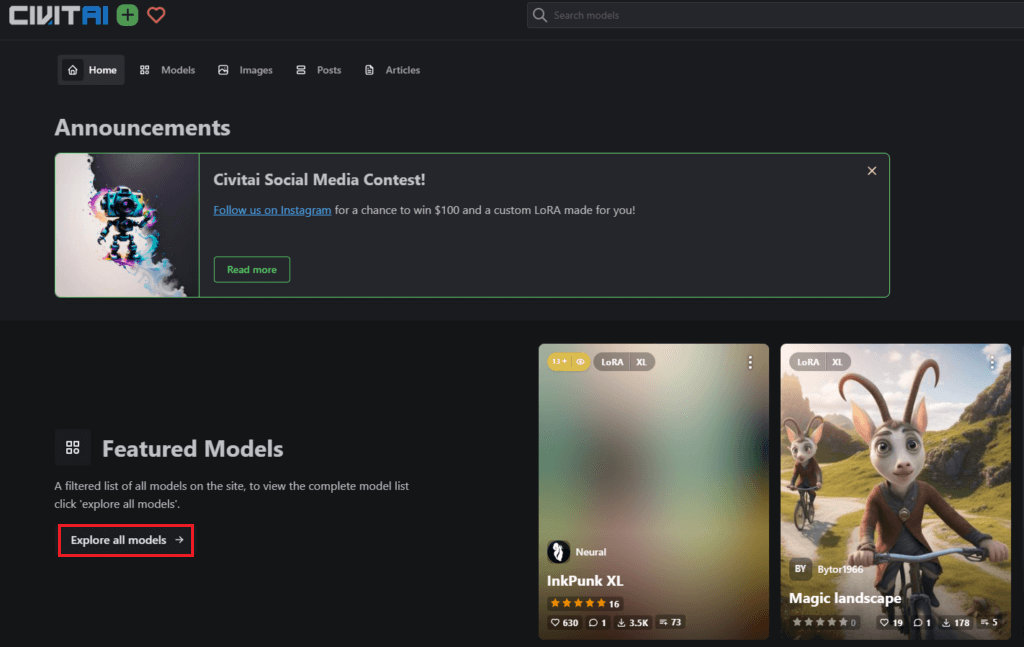
次に「フィルターマーク」をクリックし、Model typesの中で「Lora」と「LyCORIS」にチェックを入れて、検索欄にキーワードを入力して検索してください。
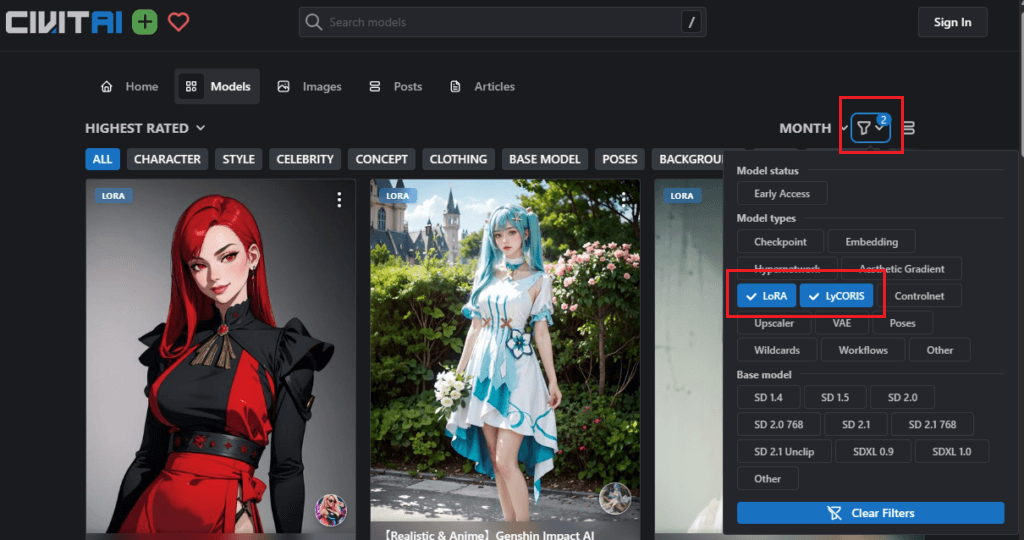
「civitai」での『Lora』のダウンロード方法は、
以下画像の赤枠の「Download」をクリックすると、ダウンロードすることができます。
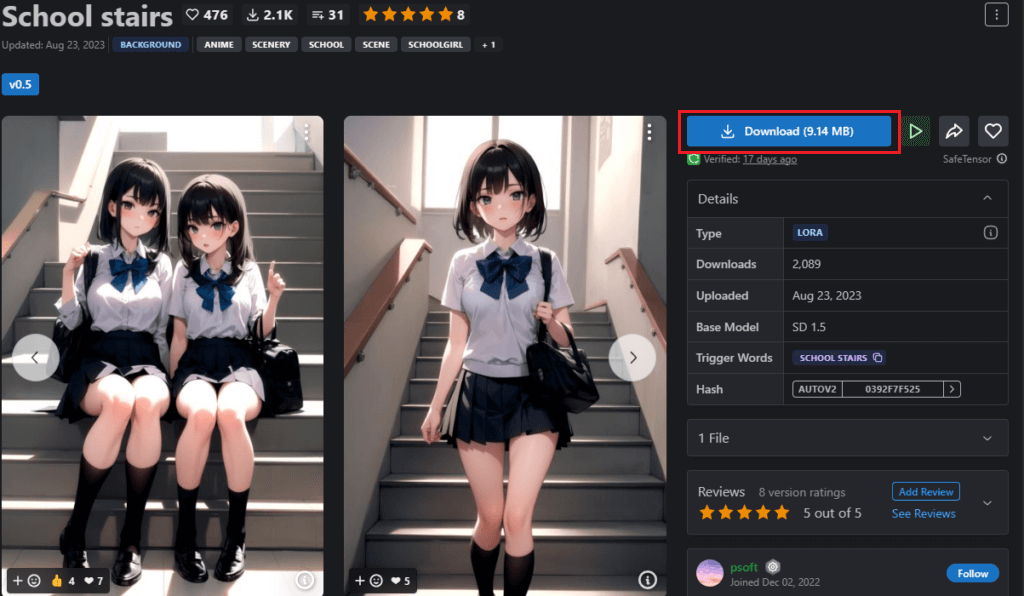
※『civitai』についてさらに詳しく知りたい方は、以下の記事を参考にしてください。
「Hugging Face」での入手方法
「Hugging Face」もStable Diffusionの各種モデルや『Lora』などが網羅的に公開・発信されているプラットフォーム(Webサイト)であり、『Lora』ファイルを配布しています。
「Hugging Face」は、モデル名とLora名がテキストでまとめられており、自分の探しているモデル名やLora名を検索しなければ出てきません。
1から探したい方には、あまり向いていないサイトです。
「Hugging Face」で『Lora』を探す方法は、
以下画像の赤枠に、探している『Lora』名を入力し、検索してください。
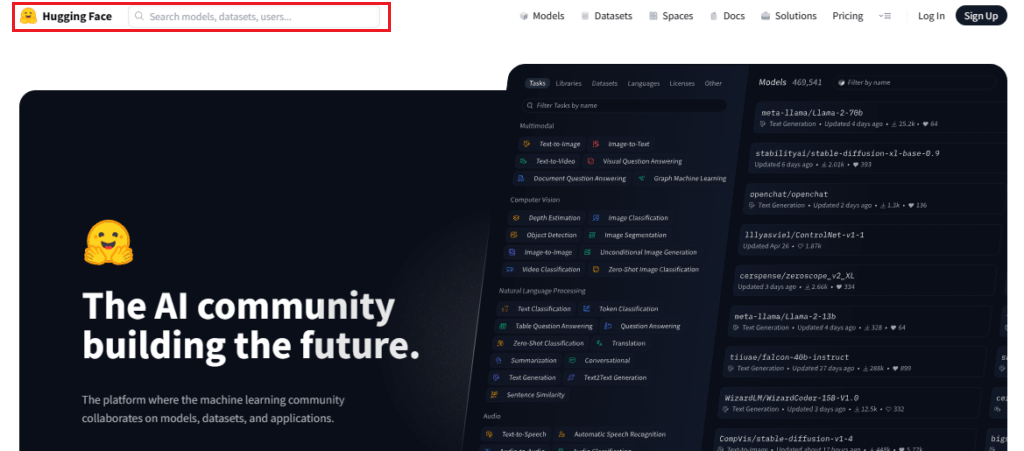
「Hugging Face」で『Lora』をダウンロードする方法は、
まず、ダウンロードしたい『Lora』を検索します。
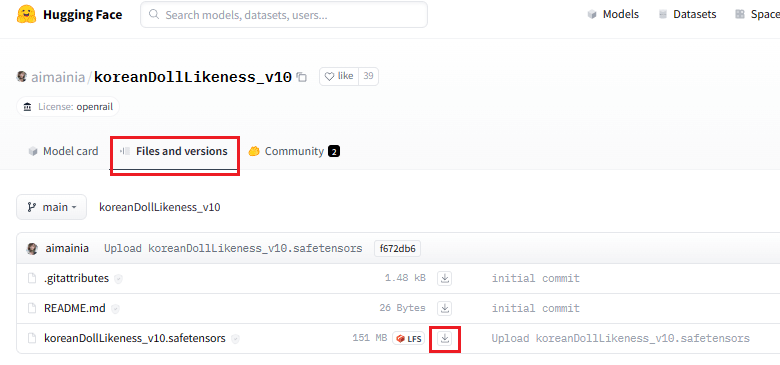
「File and versions」をクリックし、『Lora』ファイルをダウンロードします。
『Lora』データの使い方
では実際にStable Diffusionで『Lora』データを使っていく方法を説明していきます。
①Stable Diffusionに『Lora』データを導入する。
Stable Diffusionに『Lora』を導入手順は以下の通りです。
①「stable-diffusion-webui」フォルダをクリックします。
②「models」フォルダをクリックします。
③「Lora」フォルダをクリックします。
④「Lora」フォルダの中に、ダウンロードした『Lora』を保存します。
このように簡単な手順で『Lora』を導入することができます。
②Stable Diffusionで使用する『Lora』を指定する。
まず、Stable Diffusion Web UIを立ち上げます。なお、今回使用するモデルは「nuclear anime hybrid sfw/nsfw mix」、Loraは「Rei Ayanami (Evangelion)」です。
「Generate」ボタンの下にある花札マークのボタンを押し、「Lora」タブをクリックするとダウンロードしたLoraが表示されます。指定のLoraを選択すると、自動的に呪文(プロンプト)に入力されます。
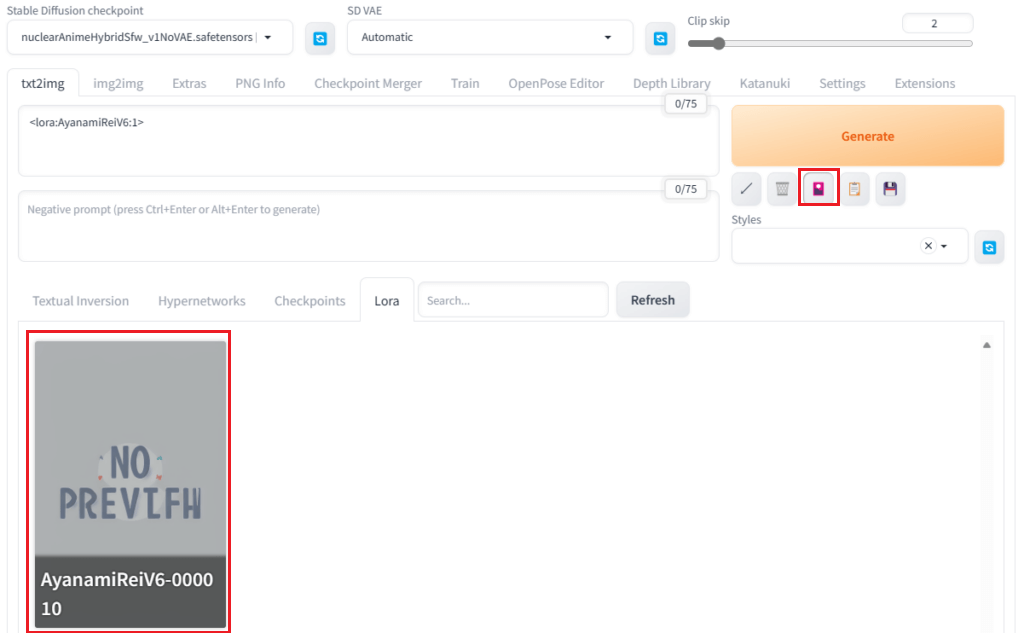
③呪文(プロンプト)を入力して画像を生成する。
今回使用する呪文(プロンプト)は以下の通りです。
プロンプト:
((photorealistic:1.4)),best quality ,masterpiece, illustration, an extremely delicate and beautiful, extremely detailed ,CG ,unity ,8k wallpaper, Amazing, finely detail, masterpiece,best quality,official art,extremely detailed CG unity 8k wallpaper,absurdres, incredibly absurdres, huge filesize, ultra-detailed, highres, extremely detailed,beautiful detailed girl, extremely detailed eyes and face, beautiful detailed eyes,light on face,cinematic lighting, 1girl, looking at viewer, <lora:AyanamiReiV6:1>ayanamirei
ネガティブプロンプト:
lowres, bad anatomy, text, bad face, error, extra digit, fewer digits, worst quality, low quality, normal quality, jpeg artifacts, signature, watermark, username, {blurry}, missing arms, missing legs, more than two legs
では実際に画像を生成してみましょう。

こんな感じでLoraのイメージ通りの画像を簡単に生成することができました。
『Lora』の呪文例(トリガーワード)について
『Lora』を使用するときに押さえておきたい点として、呪文例(トリガーワード)があります。トリガーワードとは、直訳すると「引き金になる言葉」という意味ですが、『Lora』を使用する際に必要な呪文(プロンプト)のことを指します。
トリガーワードは『Lora』のダウンロードページから確認することができます。
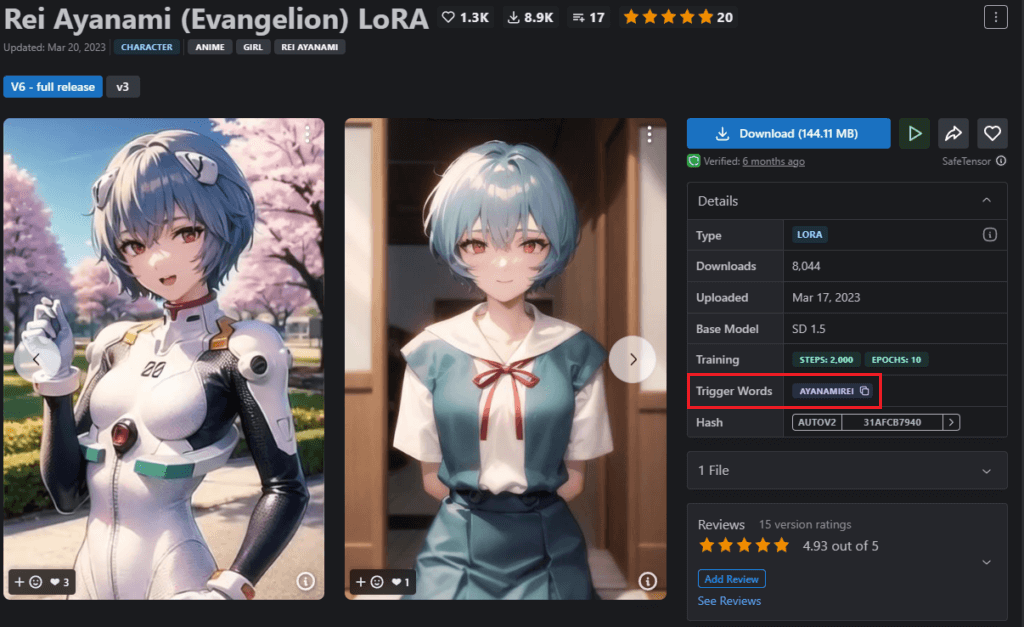
今回、画像生成例として使用したLoraの「トリガーワード(Trigger Words)」は「AYANAMIREI」です。画像生成する際には、トリガーワード(今回の場合は「AYANAMIREI」)を使用して、呪文(プロンプト)を組みましょう。
『Lora』データを自作する方法
ここまで紹介してきたように『Lora』を使用することで、画像生成の自由度を大幅に向上させることができます。しかしながら、既存の『Lora』ではちょっとした不満があったり、物足りないという方もいるでしょう。
※そんな方向けに、お手軽に『Lora』を自作する方法を紹介した記事がありますので、是非参考にしてください。
まとめ
いかがでしたでしょうか?
『Lora』の概要やメリット、配布サイト、使用方法などについて詳しく解説してきました。
今回のポイントをまとめますと、以下のようになります。
- 『Lora』とは、非常に少ない計算量でAIの追加学習を可能にするモデルのこと
- 『Lora』を利用するメリット
- ①イラストの画風を調整することができる
- ②人物やキャラクターを指定して画像を生成することができる
- ③自分の好きな服装・髪型・背景・ポーズなどにできる
- 『Lora』を配布しているサイト
- ①civitai
- ②Hugging Face
- 『Lora』を利用する際は、呪文例(トリガーワード)を呪文(プロンプト)に使用する
Stable Diffusionでは『Lora』を使用することで、自分好みの画像やイメージに合った画像を簡単に生成することができるようになります。
画像生成の自由度が大きく向上しますので、是非活用することをおススメします。
romptn ai厳選のおすすめ無料AIセミナーでは、AIの勉強法に不安を感じている方に向けた内容でオンラインセミナーを開催しています。
AIを使った副業の始め方や、収入を得るまでのロードマップについて解説しているほか、受講者の方には、ここでしか手に入らないおすすめのプロンプト集などの特典もプレゼント中です。
AIについて効率的に学ぶ方法や、業務での活用に関心がある方は、ぜひご参加ください。
\累計受講者10万人突破/